Microsoft Edge(엣지) 브라우저 인터넷 검색 기록 삭제하기
Microsoft Edge (마이크로소프트 엣지) 브라우저 검색 기록 확인 및 삭제방법에 대해서 알아보겠습니다.
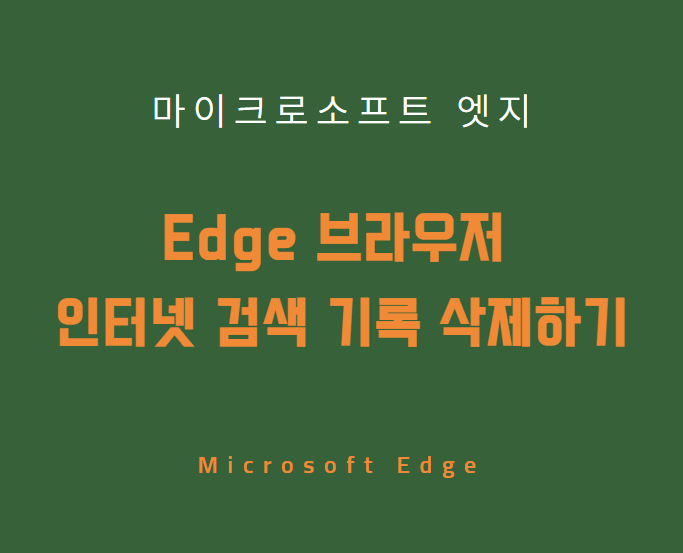
마이크로소프트 엣지 브라우저는 방문 기록, 암호, 쿠키, 캐시된 이미지 또는 파일, 다운로드 기록 등 인터넷 검색 관련 기록을 사용자의 컴퓨터에 저장합니다.
마이크로소프트 엣지에 저장된 검색 기록은 언제든지 확인하거나 삭제할 수 있습니다.
Microsoft Edge 검색 데이터 삭제 방법
설정 및 기타 > 설정
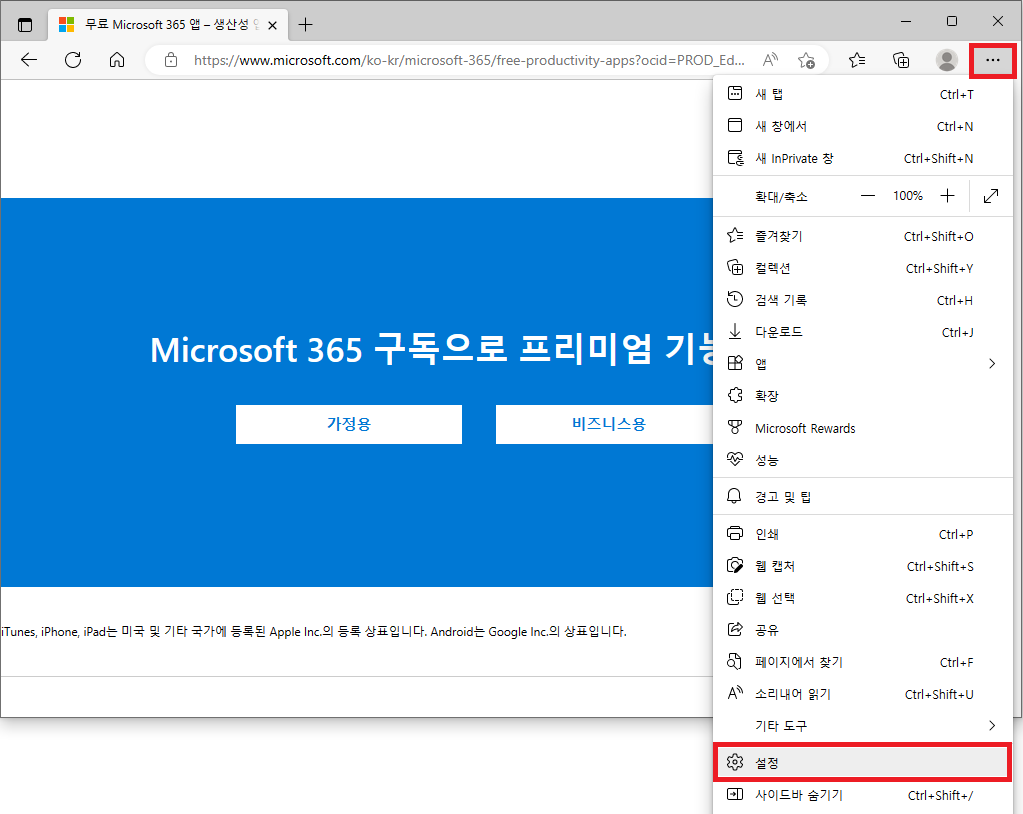
설정 > 개인 정보, 검색 및 서비스
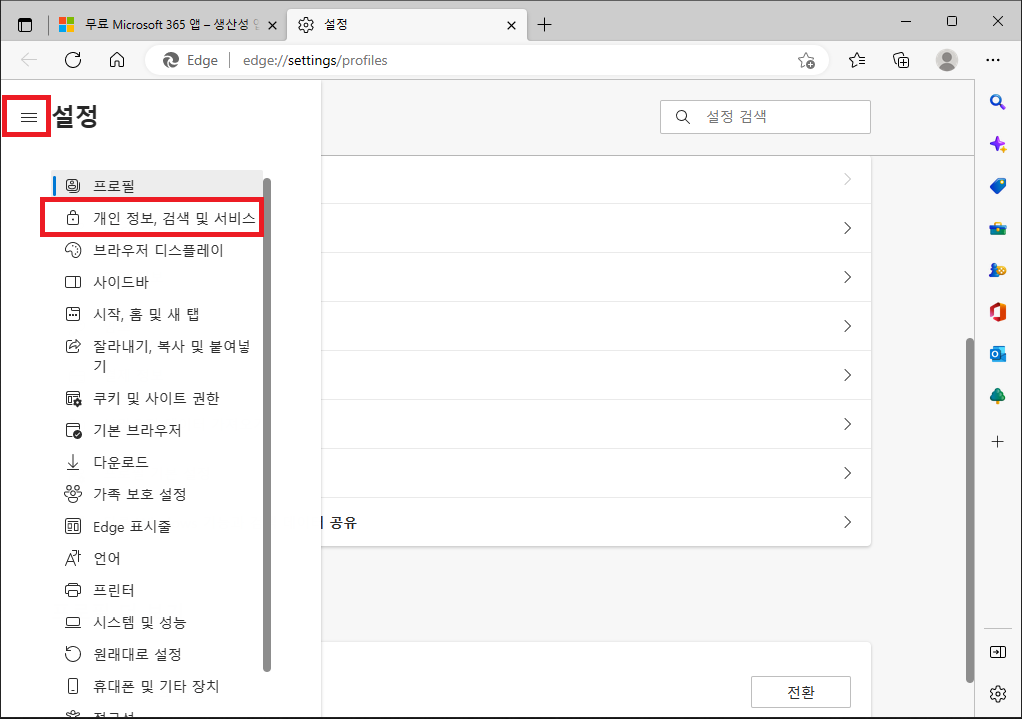
드롭다운 메뉴에서 검색 데이터 지우기 > 검색 데이터 지금 지우기 > 지금 지울 항목을 클릭합니다.
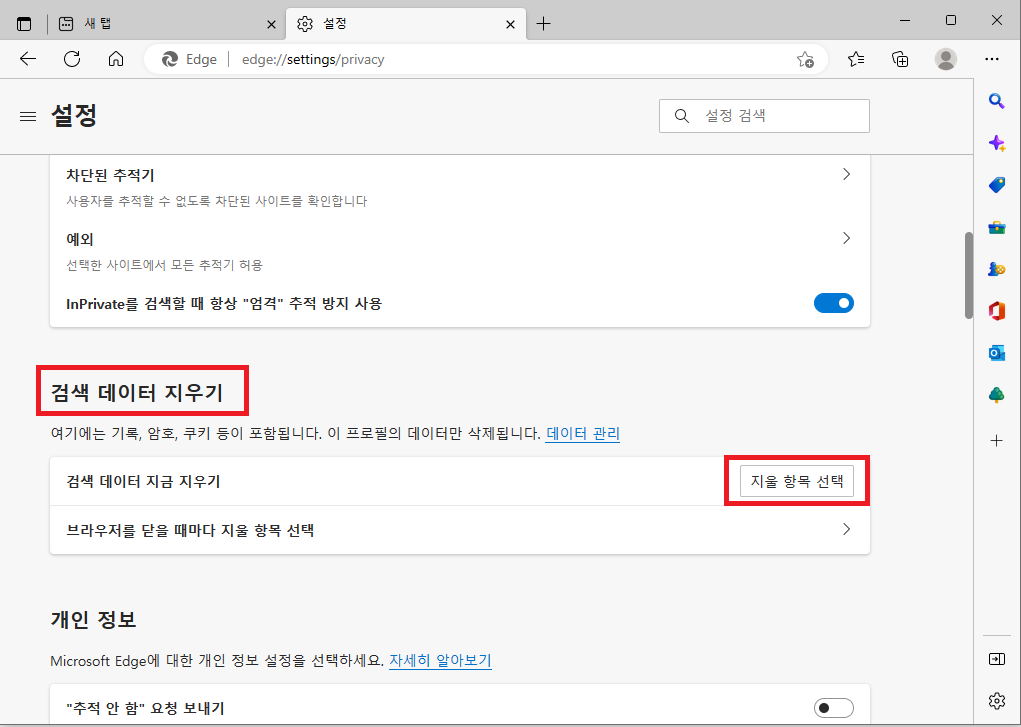
시간 범위를 선택하고 삭제하려는 검색 데이터 유형을 체크합니다. 지금 지우기를 클릭하면 해당 검색 데이터가 삭제됩니다.
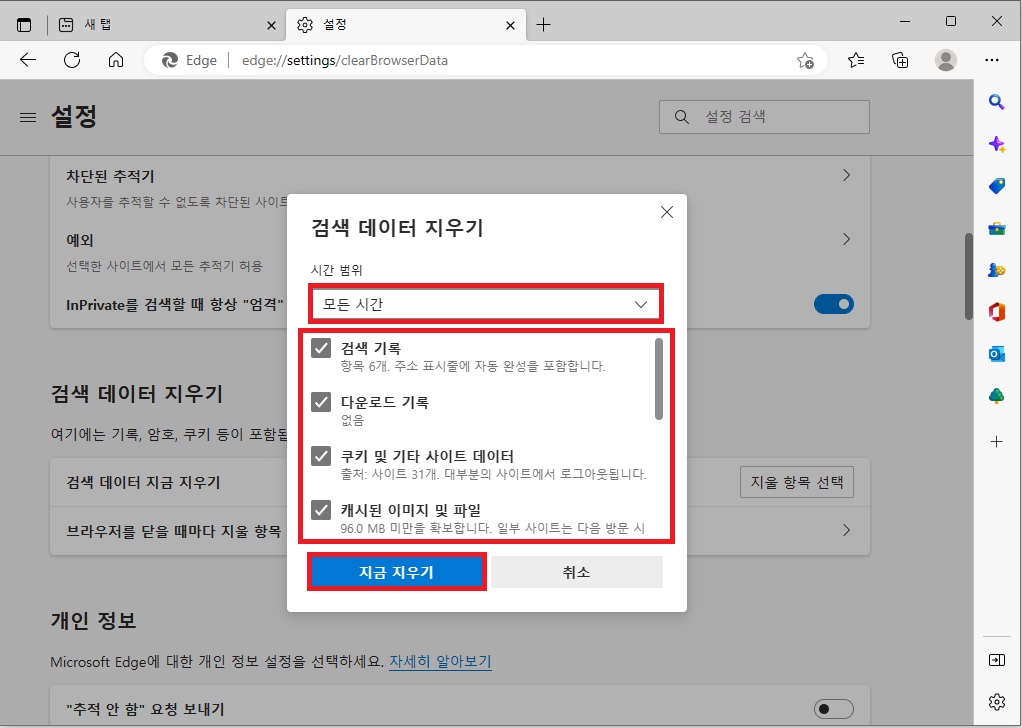
삭제되는 데이터 유형은 다음과 같습니다.
| 검색 기록 : 방문한 사이트 URL, 방문 날짜 및 시간 |
| 다운로드 기록 : 다운로드한 파일 목록.
**다운로드한 기록만 삭제되고, 실제 파일은 삭제되지 않습니다. |
| 쿠키 및 기타 사이트 데이터 : 로그인 정보, 위치, 미디어 라이선스 등의 기본 설정 정보.
쿠키 및 기타 사이트 데이터는 사용자 장치에 저장되며 삭제하면 대부분의 사이트에서 자동으로 로그아웃됩니다. |
| 캐시된 이미지와 파일 : 이미지 및 기타 미디어 콘텐츠.
브라우저는 사용자가 특정 사이트를 방문하면 다음 방문시 보다 빠르게 콘텐츠를 로드하기위해 사이트에 포함된 이미지 및 파일을 사용자 장치에 저장합니다. 따라서 캐시된 이미지와 파일을 삭제하면 다음 방문시 다시 다운로드를 받는 시간 만큼 사이트 로딩 속도가 느려질 수 있습니다. |
| 암호 : 저장한 사이트 암호. |
| 자동 양식 데이터 : 이메일, 신용 카드 또는 배송지 주소와 같이 양식에 입력한 정보. |
| 사이트 사용 권한 : 사용자가 방문한 사이트에 대한 쿠키, 팝업, 미디어 자동 실행 등의 사용 권한 |
| 이전 Microsoft Edge 버전의 모든 데이터 : 이전 마이크로소프트 엣지 버전의 기록, 즐겨찾기, 암호 등 모든 데이터. |
| Microsoft 미디어 파운데이션 데이터 : 라이선스, 인증서, 키 등 |
오랜 시간동안 인터넷 검색 기록을 그대로 방치하면 점점 크기가 커지면서 드라이브의 용량을 잡아먹게 되고 이는 컴퓨터가 느려지는 원인이 되기도 합니다. 따라서 일정 시간을 정해두고 적절히 삭제할 필요가 있습니다.
인터넷 검색기록은 PC를 사용하는 누구나 접근이 가능하기 때문에 지금과 같이 개인 정보가 민감한 시대에서 사이버 보안 문제로 이어질 수도 있습니다. 특히 PC방이나 도서관등 공공장소에서는 컴퓨터를 사용했다면 반드시 기록을 삭제하는 것이 좋습니다. 주기적인 검색 데이터 삭제를 통해 보다 쾌적하고 안전한 환경에서 인터넷을 사용할 수 있습니다.